GTA 5 ストーリー モードの進行状況を PS5 および Xbox Series X に転送する方法
GTA 5 は、批判的にも商業的にも、これまでにリリースされた中で最も成功したゲームの 1 つです。そのため、Rockstar Games が PS5 および Xbox シリーズ X/S 向けにリマスターするのは当然のことです。
PS5 および Xbox シリーズ X/S での GTA 5 の今後の再リリースは、主に新規プレイヤーに対応する必要がありますが、多くのベテラン プレイヤーも、新鮮な新しい塗装でロスサントスを探索するために戻ってくる可能性があります. GTA 5 のオープン ワールドの深さと範囲を考えると、多くの人がストーリー モードの進行状況を前世代のコンソールから現行世代のコンソールに移行することを検討している可能性があります。具体的にどのようにそれを行うことができるかを以下に示します。
GTA 5 の進行状況を PS5 および Xbox シリーズ X/S に移行
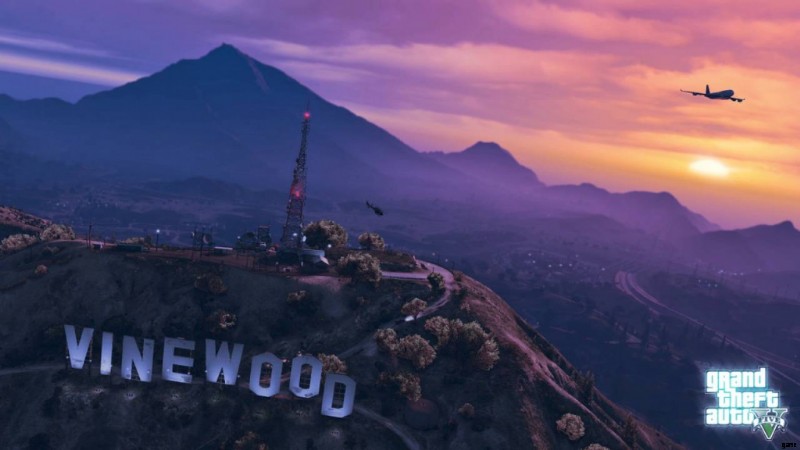
まず最初に、Rockstar Games Social Club アカウントが GTA 5 のプレイに使用するコンソール アカウントにリンクされていることを確認する必要があります。その後、GTA 5 ストーリー モードの進行状況を Rockstar Games Social Club にアップロードする必要があります。
ゲーム内の一時停止メニューに移動し、ゲーム セクションを選択すると、Rockstar Games Social Club に GTA 5 セーブ ファイルをアップロードできます。ここで、セーブ ゲームの進行状況をアップロードするオプションが表示されます。一度にアップロードできるセーブ ファイルは 1 つだけであり、Rockstar Games Social Club でダウンロードできるのは 90 日間のみです。その期間が過ぎると、保存ファイルの再アップロードが必要になる場合があります。
- MC Fixer の新しい GTA RP トラックはあなたを動かします - インタビュー
- ロックスター、「GTA 6 の積極的な開発」を確認
- ダイアモンド カジノでのネス湖の目撃情報に「GTA オンライン」プレイヤーが驚く
- Optic MBoZe が GTA RP ドラマで Penta を打ち負かすと脅迫

GTA 5 セーブ ファイルは、PS5 および Xbox Series X/S で、ランディング ページまたはゲーム内の一時停止メニューからダウンロードできます。ランディング ページで [ストーリー] タブを選択してセーブ ファイルのダウンロードを開始し、一時停止メニューでゲーム オプションを選択してダウンロードを開始します。
どちらの場合も、PS4 または Xbox One でのログインに使用したのと同じアカウントを使用して、Rockstar Games Social Club にサインインしてください。
GTA 5 のストーリー モードの進行を PS4 と Xbox One から PS5 と Xbox シリーズ X/S に移行する方法についてのガイドはこれで終わりです。ニュース、ガイド、機能の詳細については、専用の GTA セクションを確認してください。
主な画像は Rockstar Games 提供。
